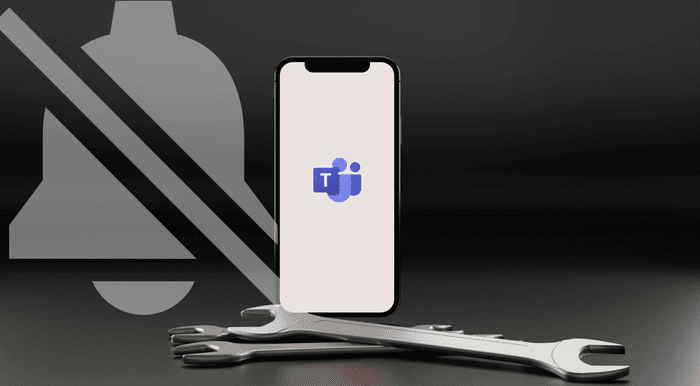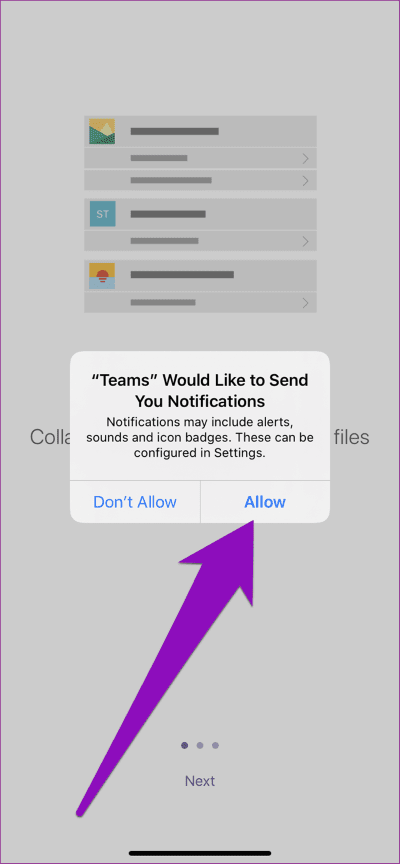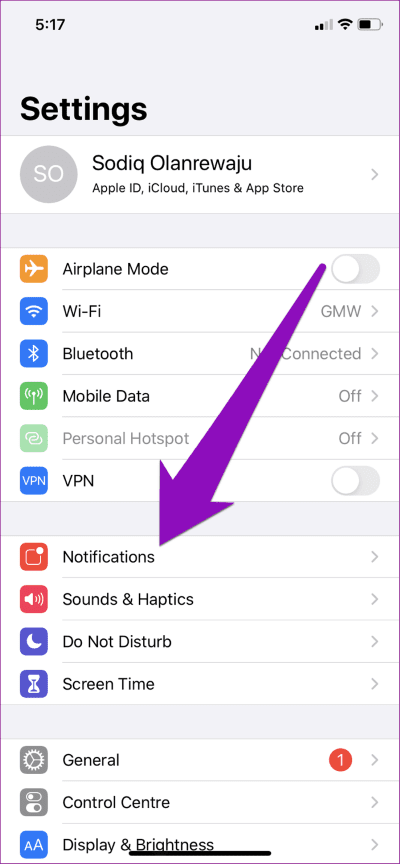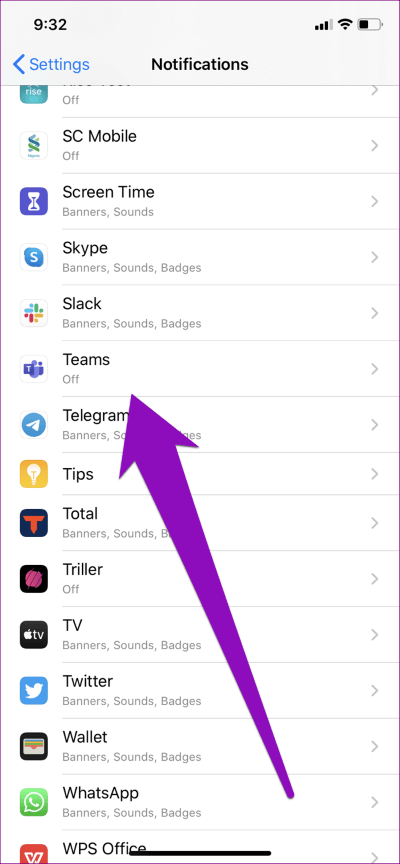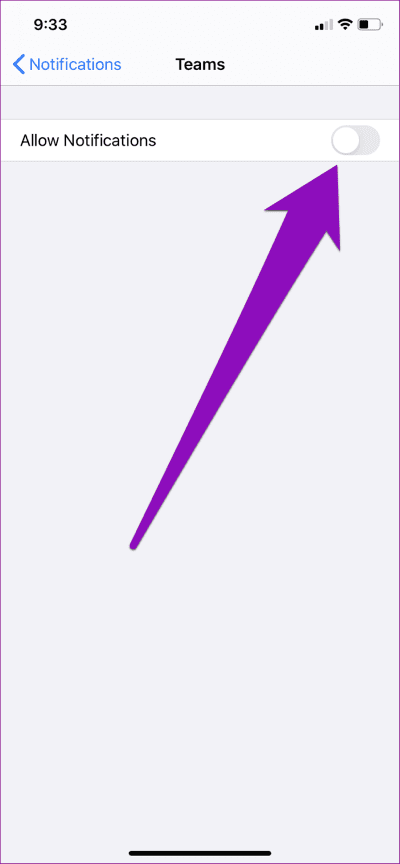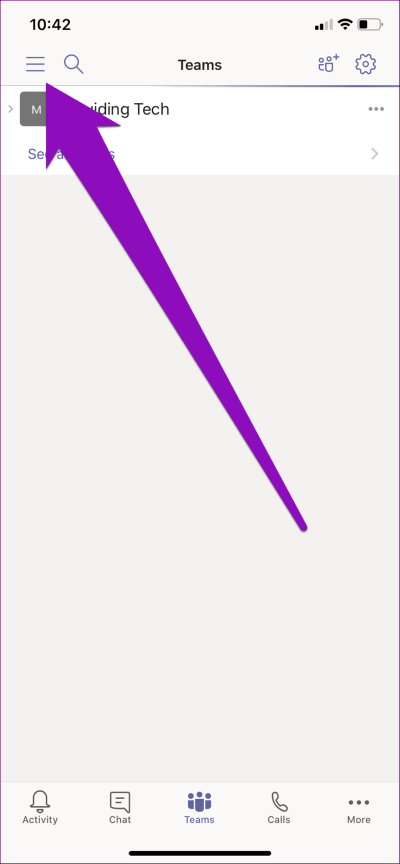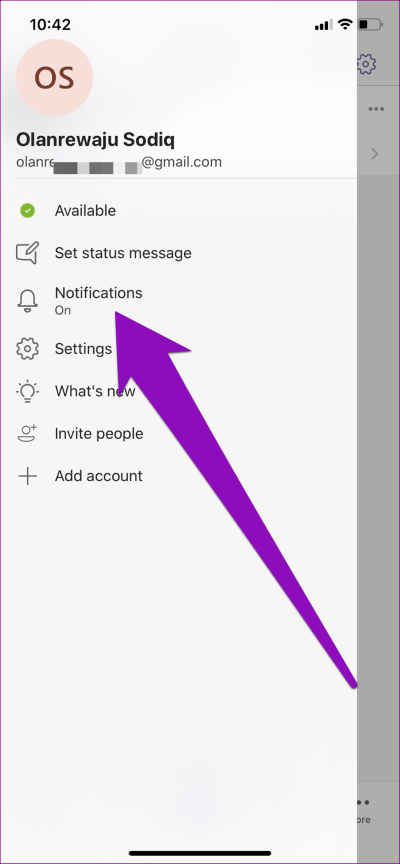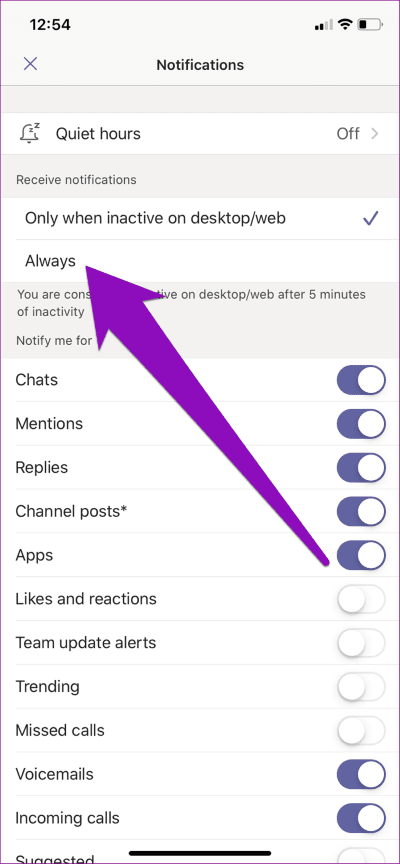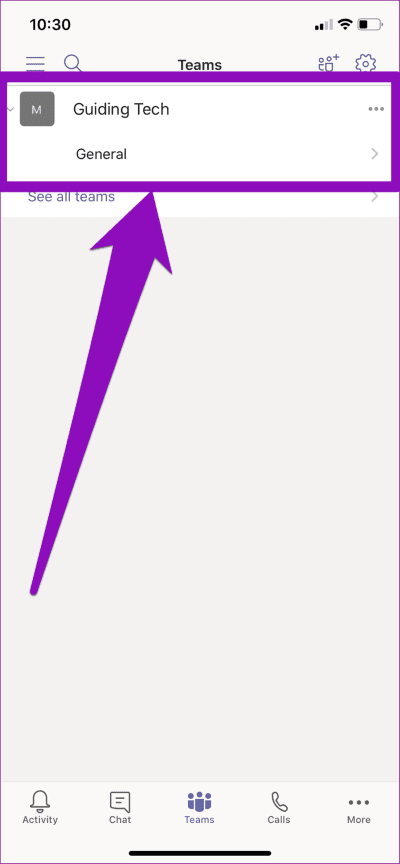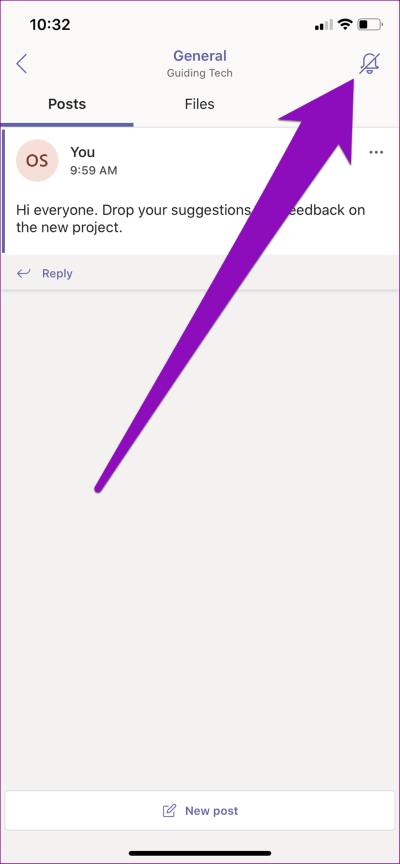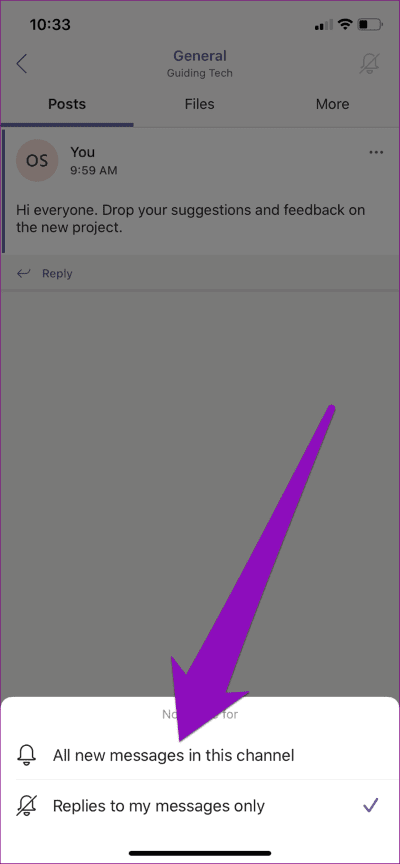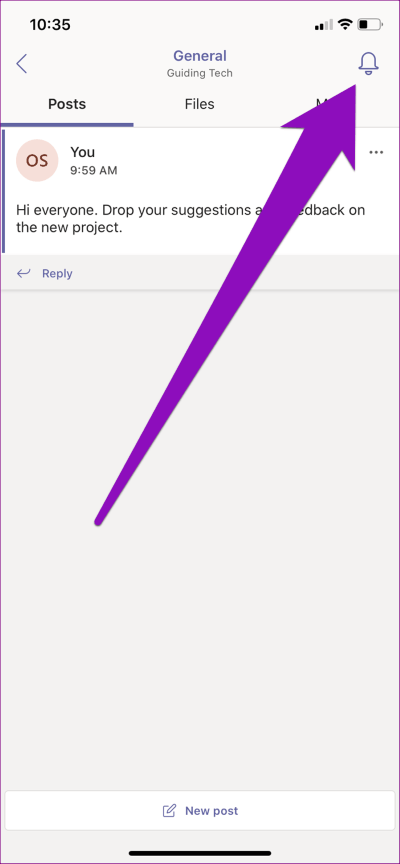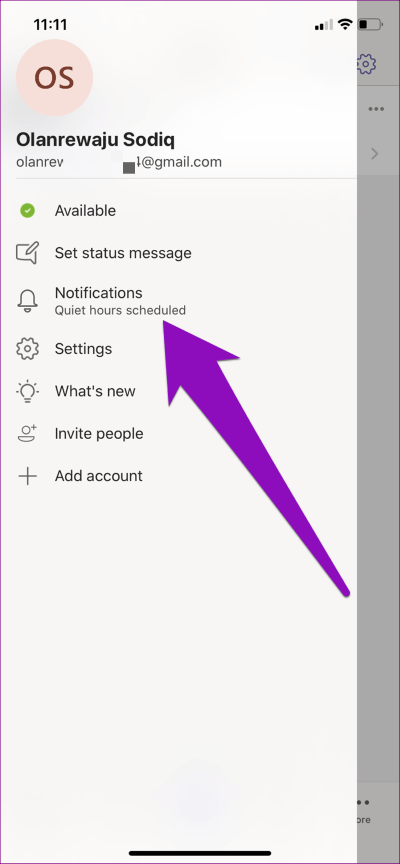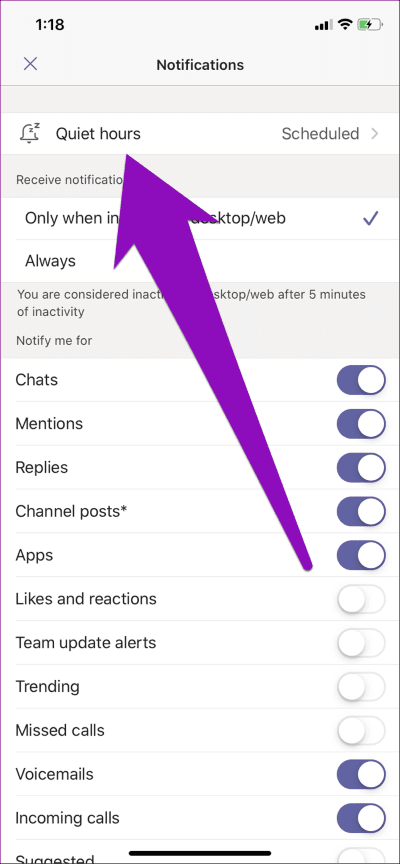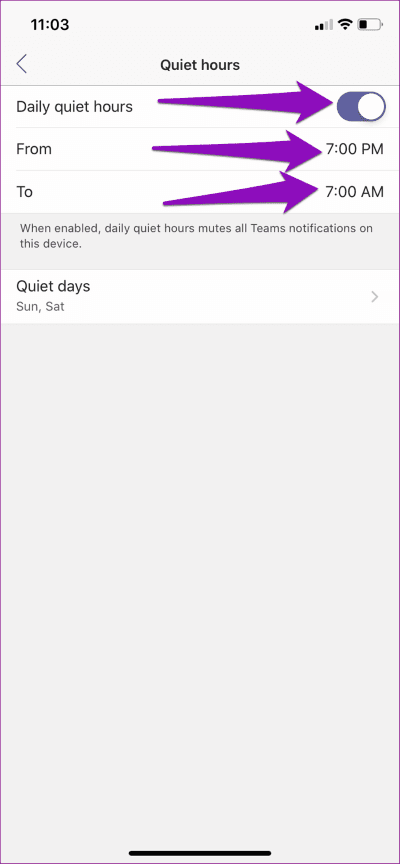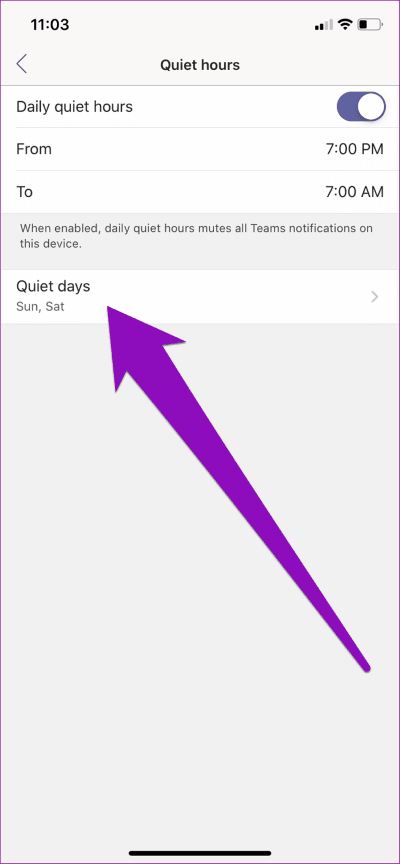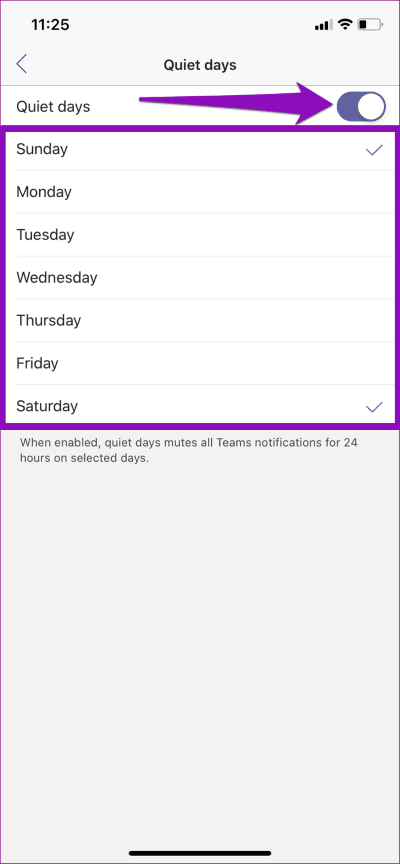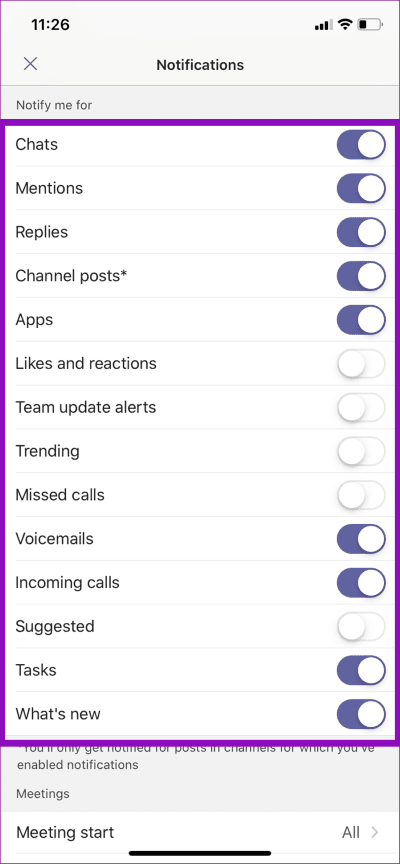iPhone에서 작동하지 않는 Microsoft Teams 알림을 수정하는 상위 6가지 방법
한 가지입니다. Microsoft Teams 앱을 엽니다. 또는 휴대전화에서는 작동하지 않지만 여기에는 중요한 알림을 놓칠 수 있는 다른 기능이 있습니다. 두 문제 모두 똑같이 짜증납니다. iPhone에서 많은 설정을 어지럽힌 후 마침내 Teams 알림이 제대로 작동하게 되었습니다. 내 테스트와 연구를 기반으로 Microsoft Teams 알림이 iPhone에서 작동하지 않을 때 사용할 6가지 솔루션을 컴파일했습니다.
Microsoft Teams에서 알림을 보내도록 허용하지 않으면 이 문제가 발생할 수 있습니다. 또한 Microsoft는 PC/웹의 Teams에서 활성 상태임을 감지하면 모바일 장치에서 알림을 일시 중지합니다. 앱 내에서 실수로 매일 시간과 조용한 날을 활성화했기 때문에 Teams에 대한 알림을 받지 못할 수도 있습니다. 문제의 원인이 될 수 있는 요인은 상당히 많습니다.
더 이상 고민하지 않고 솔루션으로 넘어 갑시다.
1. 알림 다시 활성화
설치할 때 iPhone의 Microsoft 팀 처음으로 알림을 보낼 수 있는 액세스 권한을 앱에 부여할지 묻는 메시지가 표시됩니다. 이 프롬프트를 무시하거나 허용하지 않도록 선택하면 iPhone에서 Microsoft Teams 알림이 작동하지 않습니다.
Microsoft Teams에 알림을 보낼 수 있는 액세스 권한을 부여했는지 여부가 기억나지 않는 경우 앱 설정을 확인하여 확인할 수 있습니다.
단계1 : 플레이 스탠드아이폰 설정 훠궈 알림.
단계2 : 페이지 하단으로 스크롤하여 선택 팀.
단계3 : 활성화 및 허용 알림으로.
Microsoft Teams 알림이 이미 활성화되어 있는 경우 이를 켰다가 다시 켤 수 있습니다.
2. PC/웹에서 Teams에서 로그아웃
Microsoft Teams 앱이 앱이나 웹 브라우저를 통해 컴퓨터에서 활성화된 경우 iPhone에서 알림을 받지 못할 수 있습니다. 상황에 따라 Microsoft는 PC에서 Teams를 사용할 때마다 모바일 알림을 일시 중지하는 경우가 있습니다. Microsoft는 주의를 산만하게 하는 것을 줄이고 휴대폰의 배터리 수명을 절약하기 위해 이 작업을 수행합니다. 글쎄, 그것은 버그가 아니라 기능입니다.
따라서 장치에서 Teams 알림이 활성화되어 있지만 여전히 새 메시지, 전화 또는 멘션에 대한 알림을 받지 못하는 경우 웹 브라우저에서 Microsoft Teams가 열려 있는지 확인해야 합니다. 그리고 데스크톱 앱을 사용하는 경우 앱을 닫아야 합니다.
그렇게 하면 Microsoft에서 Teams 알림을 iPhone으로 전달합니다.
3. 모바일 알림 끄기 비활성화
모바일과 PC 모두에서 활동 중일 때 알림을 받으려면 웹/PC에서 활동 중일 때 알림을 허용하도록 iPhone용 Microsoft Teams 앱을 구성해야 합니다. 방법은 다음과 같습니다.
단계1 : 켜다 마이크로소프트 팀즈 앱 iPhone의 경우 왼쪽 상단 모서리에 있는 햄버거 메뉴 아이콘을 탭합니다.
단계2 : 다음으로 선택 알림.
3단계: . 섹션 아래 알림 받기 퍄퍄퍄퍄퍄퍄퍄 언제나.
그리고 그게 다야. 그러면 브라우저에서 Teams를 사용하든 PC에서 데스크톱 앱을 사용하든 관계없이 iPhone에서 알림을 받아야 합니다.
4. 알림 채널 수정
기본적으로 Microsoft Teams는 모든 채널/그룹에서 보내는 메시지에 대한 응답만 알립니다. 자신이 속한 채널의 특정 메시지(답장 및 멘션)에 대한 알림만 수신하는 경우 채널의 모든 메시지를 알리도록 Teams에 수동으로 지시해야 합니다. 그렇게 하려면 아래 단계를 따르십시오.
단계1 : 켜다 Microsoft 팀 그리고 섹션으로 이동 팀.
단계2 : 다음으로 선택 채널 수정하려는 إعدادات 자신의 알림.
단계3 : 클릭 벨 아이콘 십자가는 채널의 오른쪽 상단 모서리에 있습니다.
단계4 : 마지막으로 "이 채널의 모든 새 게시물".
종 모양 아이콘을 무시하면 안 되며 이제 이 채널의 모든 메시지에 대한 알림을 받게 됩니다.
5. 일상 업무 및 조용한 날의 방해
조용한 시간과 조용한 날은 알림이 iPhone으로 전달되는 방식에도 영향을 줄 수 있는 두 가지 기능입니다. 방해 금지의 Microsoft Teams 버전으로 생각할 수 있습니다. 활성화하면 매일 조용한 시간이 매일 정해진 시간 동안 Microsoft Teams 알림을 음소거합니다. 그리고 Quiet Days를 설정하면 선택한 날짜에 24시간 동안 Teams 알림을 받지 않습니다.
에서 알림을 받지 못한 경우 당신이 그것을 원할 때 팀 실수로 Daily Quiet Hours 또는 Quiet Days를 활성화하지 않았는지 확인해야 합니다. 그리고 Quiet Hours 또는 Quiet Days가 활성화된 경우 예약된 시간/요일이 올바르게 구성되었는지 확인합니다.
단계1 : 켜다 팀즈 앱 그리고 아이콘을 클릭 햄버거 메뉴 오른쪽 상단 모서리에 있습니다.
단계2 : 퍄퍄퍄 알림.
문자가 있는 경우 “예정된 근무시간알림 아래에 표시되며 하루에 한가로운 시간 또는 조용한 날이 있음을 의미합니다.
단계3 : 퍄퍄퍄 조용한 시간.
단계4 : "를 탭매일 조용한 시간끄려면 섹션을 클릭하세요.나에게" 그리고 "من소강 기간을 조정합니다.
단계5 : Quiet Days를 계속 클릭하여 비활성화하거나 일정을 확인하십시오.
단계6 : 조용한 날을 끄거나 평일을 탭하여 팀의 조용한 날 일정에 추가/제거합니다.
6. 활동 알림 확인
Microsoft Teams 알림 시스템은 유연하고 다양합니다. 알림을 받을 개별 활동 또는 앱 기능을 선택할 수 있습니다. 특정 활동(예: 멘션, 답장 또는 좋아요)에 대한 알림을 받지 못하는 경우 알림을 받도록 Teams를 구성하지 않았을 수 있습니다.
이를 확인하고 수정하려면 아래 나열된 단계를 따르세요.
단계1 : 켜다 팀 그리고 누르다 메뉴 아이콘입니다.
단계2 : 퍄퍄퍄 알림.
단계3 : 섹션으로 이동알려줘 b 및 활동 간 전환 알림을 받고 싶은 모든 팀.
알림을 받다
위에 나열된 문제 해결 팁을 사용하면 iPhone에서 Microsoft Teams 알림에 문제가 발생하지 않습니다. 수정 사항이 작동하지 않으면 App Store에서 앱을 업데이트해 보십시오. 그래도 문제가 해결되지 않으면 Microsoft Teams에 문제를 보고해야 합니다. 메뉴 > 설정 > 도움말 및 피드백 > 문제 보고로 이동합니다.